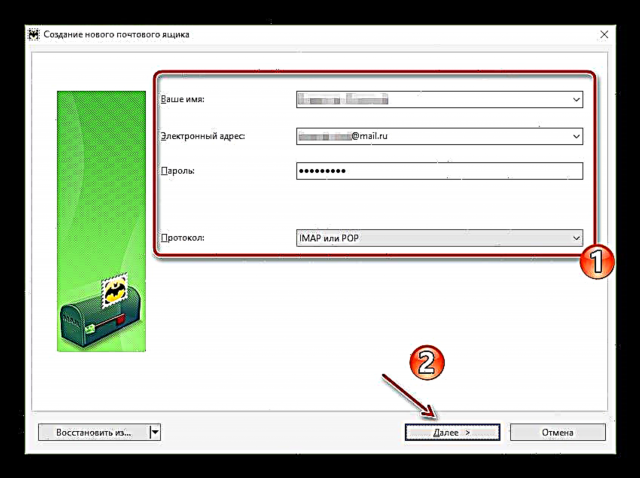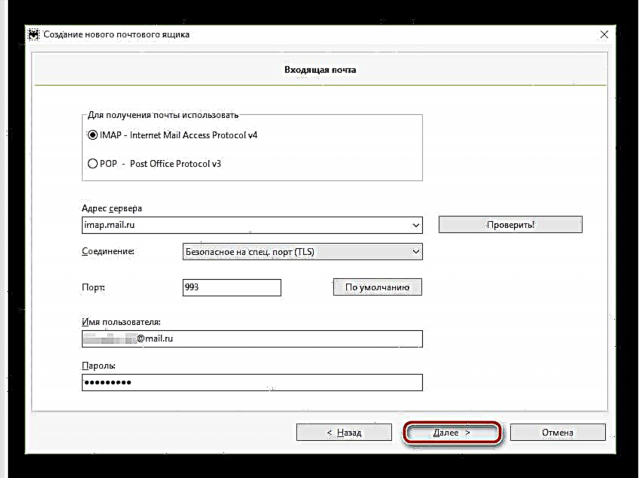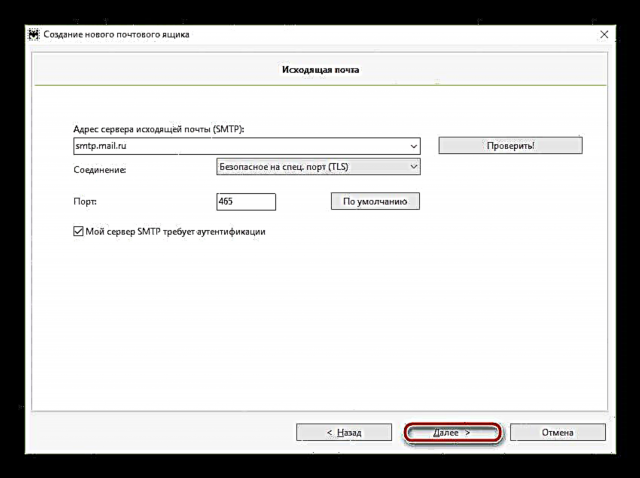Usar o servizo de correo Mail.Ru é moi cómodo no navegador. Non obstante, se prefires traballar coa correspondencia electrónica empregando o software adecuado, deberías ser quen de configuralo correctamente.
Neste artigo, veremos como configurar un dos máis populares de The Bat! para enviar e recibir cartas dende a caixa de correo Mail.ru.
Vexa tamén: Configuración de Yandex.Mail en The Bat!
Configura o correo Mail.ru en The Bat!
Para usar The Bat! recibir e enviar cartas coa caixa de correo Mail.ru; deberá engadirse ao programa e indicar os parámetros definidos polo servizo.
Escolle un protocolo de correo
Mail.ru, a diferenza dos servizos de correo electrónico similares, de xeito predeterminado admite todos os protocolos de correo actuais, concretamente POP3 e IMAP4.
Traballar con servidores de primeiro tipo nas realidades actuais é absolutamente práctico. O certo é que o protocolo POP3 xa é unha tecnoloxía moi antiga para recibir correo, que non funciona coa maioría das funcións dispoñibles nos clientes modernos. Ademais, usando este protocolo, non pode sincronizar información nunha caixa de correo con varios dispositivos.
Por iso The Bat! configuraremos Mail.ru para que funcione co servidor IMAP. O protocolo correspondente é máis moderno e funcional que o mesmo POP3.
Personaliza o cliente
Para comezar a traballar co correo en The Bat !, cómpre engadir unha nova caixa de correo electrónico con axustes específicos de acceso ao programa.
- Para iso, abra o cliente e selecciona a sección de menú "Caixa".

Na lista despregable, faga clic no elemento "Unha nova caixa de correo ...".Se lanzas o programa por primeira vez, podes pasar por alto este elemento con seguridade porque cada novo usuario de The Bat! cumpre o procedemento para engadir unha conta de correo electrónico.
- Agora necesitamos especificar o noso nome, enderezo de correo electrónico e contrasinal para a caixa correspondente. Elixe tamén "IMAP ou POP" no elemento da lista despregable "Protocolo".
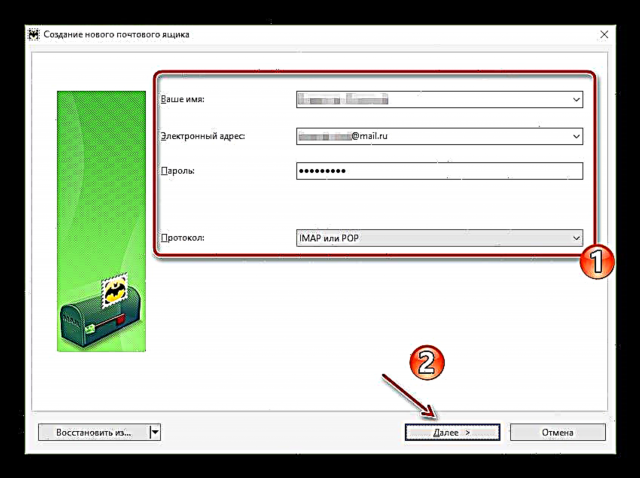
Enche todos os campos, faga clic "Seguinte". - O seguinte paso é configurar a recepción da correspondencia electrónica no cliente. Normalmente, se usamos IMAP, esta lapela non require cambios. Non obstante, comprobar os datos especificados nunca nos prexudicará.
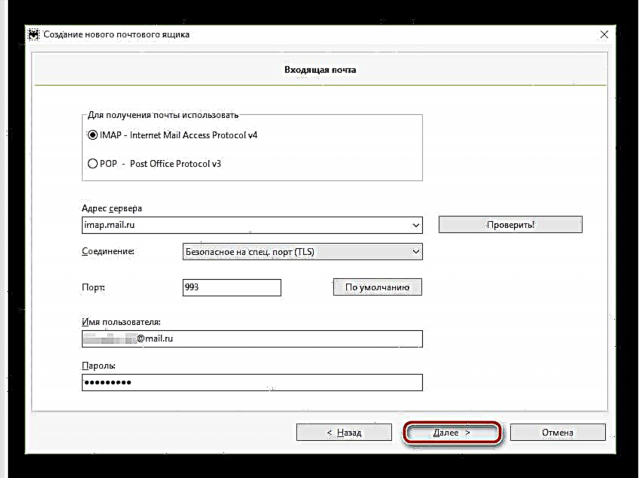
Dado que inicialmente decidimos traballar co servidor IMAP Mail.ru, aquí tamén marcamos o botón de radio no primeiro bloque de parámetros "IMAP - Internet Mail Access Protocol v4". Por conseguinte, o enderezo do servidor debe estar configurado do seguinte xeito:imap.mail.ruElemento "Conexión" establecer como TLS, e no campo "Porto" debería ser unha combinación «993». Os dous últimos campos que conteñen o noso enderezo de correo electrónico e contrasinal para a caixa de correo xa están cubertos de xeito predeterminado.
Entón, a última vez que ves a forma de configuración de correo entrante, fai clic no botón "Seguinte".
- Na lapela Correo saínte normalmente tamén todo está configurado correctamente. Non obstante, aquí, por fidelidade, paga a pena comprobar todos os puntos.
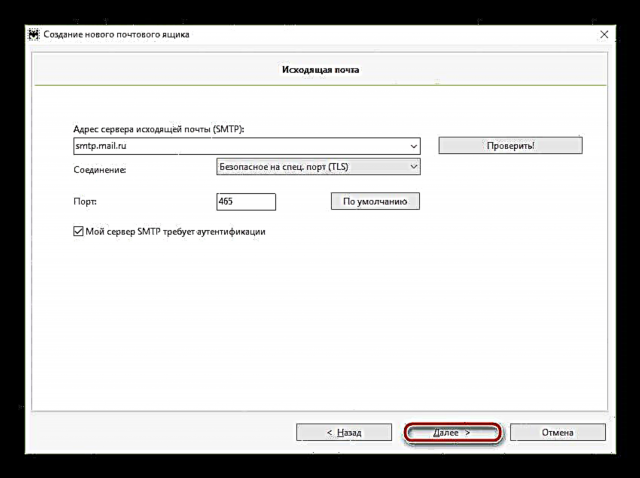
Así no campo "Enderezo do servidor de correo saínte" A seguinte liña debe especificarse:smtp.mail.ruAquí, como no caso da correspondencia entrante, o servizo de correo usa o protocolo adecuado para enviar cartas.
No parágrafo "Conexión" elixe a mesma opción - TLSe aquí "Porto" prescribir como «465». Ben, a caixa de verificación sobre a necesidade de autenticación no servidor SMTP tamén debe estar no estado activado.
Despois de comprobar todos os datos, faga clic "Seguinte"para ir ao último paso de configuración.
- Ficha "Información da conta" nós (como ao comezo do procedemento de configuración do programa) podemos cambiar o noso nome amosado nos destinatarios das nosas letras, así como o nome da caixa de correo que vemos na árbore de cartafoles.

Este último recoméndase que se deixe na versión orixinal - en forma de enderezo de correo electrónico. Isto facilitará a navegación en correspondencia electrónica ao traballar con varias caixas de correo ao mesmo tempo.
Tras axustar, se é necesario, os parámetros restantes do cliente de correo, faga clic Feito.
Despois de engadir correctamente a caixa de correo ao programa, podemos usar The Bat! para un traballo cómodo e seguro con correspondencia electrónica no seu PC.